Aviary, Pixlr og Photoshop webapp er alle online billedredaktører, der giverdig en masse funktioner; du kan bogstaveligt talt gøre alt for dine billeder, og selv professionelle designere har måske brugt dem på et tidspunkt til en hurtig redigering eller to. Mens apps er funktionsrige, er de ikke noget, som alle ville bruge af den enkle grund, at ikke alle ved, hvad alle disse værktøjer er til, og de har heller ikke brug for dem. ImageBot er et billedredigeringswebprogram til den almindelige Joe, der ønsker at forbedre et billede ved at tilføje et par effekter her og der, men ikke rigtig får Photoshop. Med appen kan du tilføje generelle effekter, som duvil gerne forbedre et billede med, som slør, skygge, farve, ændre størrelse osv., men med en lagfunktion, så du kan redigere eller fjerne effekter til enhver tid. Derudover forbinder appen direkte med din Facebook-konto og importerer billedbillede fra albums, så du kan åbne og redigere dem direkte.
ImageBot er ikke kun til redigering af Facebookbilleder; kan du trække og slippe ethvert billede fra dit system eller indtaste en URL, og appen importerer billedet. Layouten er enkel; værktøjslinjen øverst viser de generelle menuer som Fil, redigering, visning, lag, objekt, Windows & Hjælp. Fem knapper lige under disse menuindstillinger giver dig mulighed for oprette et nyt billede, åbne et eksisterende billede (du kan alternativt trække og slippe dem videre til lærredet) gem eventuelle ændringer du laver til billedet, importer et billede fra en URL eller åbne et billede fra et af dine Facebook-albums.

Alle effekter og de fleste kontroller er til venstre. Appen er udviklet af FlamingText og giver dig adgang til flere grafik fra webstedet. Det Bibliotek giver dig mulighed for at tilføje figurer, klistermærker, logoer(effekter) og billedeffekter, eller importer billeder fra Facebook. Vælg en hvilken som helst kategori, og alle underindstillinger vises på listen. Alle effekter vises i det samme panel.
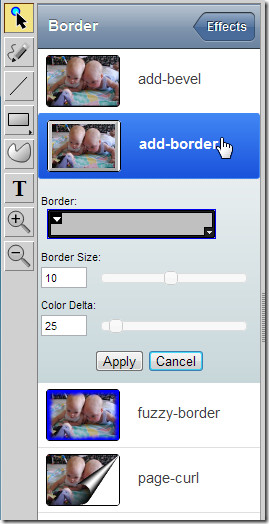
Appen giver dig et begrænset valg i farver, hvornårtilføje figurer eller indtaste effekter, og det er en af grundene til, at det er for amatørfotoredigereren. Definition af en fyldfarve og en stregfarve er meget enklere; ved at klikke på en farve indstilles det som udfyldningsfarve og hold Shift nede og klikke på en farve indstiller den som stregfarve. Du kan indstille strejkens opacitet, stil, bredde og sløring fra egenskabsvinduet til højre. Lag kan tilføjes, fjernes eller omordnes enten fra Lag eller fra lagevinduet lige under Ejendomme vindue.
For at anvende en billedeffekt skal du vælge et objekt eller for Billedeffekter at være aktiv. For at indtaste tekst skal du klikke på (T) knap til venstre; for at vende eller rotere et billede, skal du klikke på en af de fire grønne pileknapper øverst. Du kan gruppere flere billeder sammen. Gå til for at ændre lærredets størrelse Fil> Dokumentegenskaber.
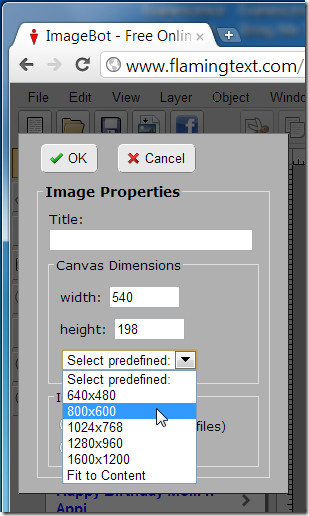
Alle værktøjer er placeret i Bibliotek til højre, og du kan blot vælge det billede, du vil bruge et værktøj på eller anvende en effekt på, og klikke på Billedeffekter. Undermenuerne, der er tilgængelige under billedeffekter, inkluderer Kant, værktøjer, farve, lys og skygge, sløring og Sjovt. Under Værktøj du vil finde muligheder for at redigere billedet og under Sjovt, du kan indtaste flere typer grafik fraFlamingText til dit billede. Du kan gemme billeder i JPEG- eller PNG-format eller i SVG (ImageBot-format). Alternativt kan du gemme dem direkte på Facebook. For at gemme et billede skal du klikke på Gemme for at åbne Gem dialogboksen. Billeder gemmes i din browsers standard downloadmappe.
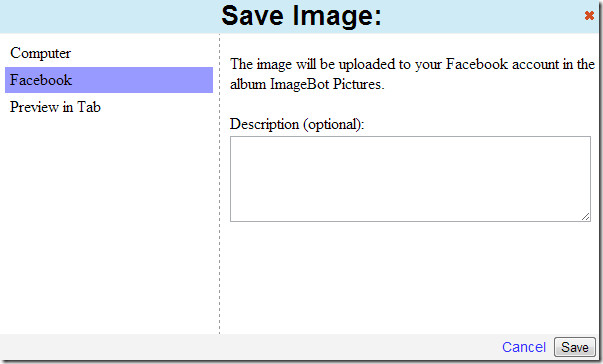
Ikke at forveksle som et alternativ til et afde mere funktionsrige billedredigerere, er denne app simpelthen beregnet til at give dig en let at bruge og let at forstå billedredigeringsprogram, der muligvis tilføjer et par enkle effekter til billeder, du vil uploade til Facebook.
Besøg ImageBot




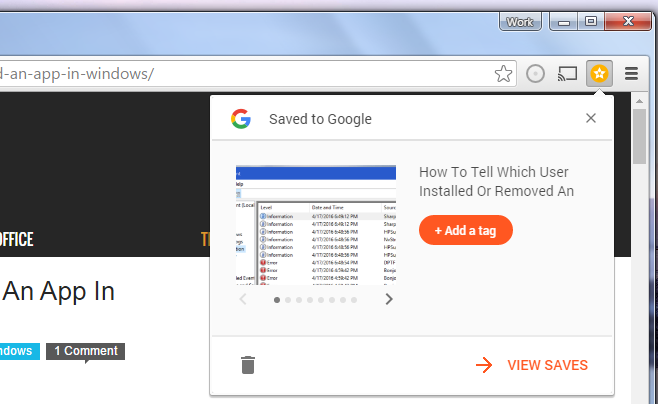








Kommentarer